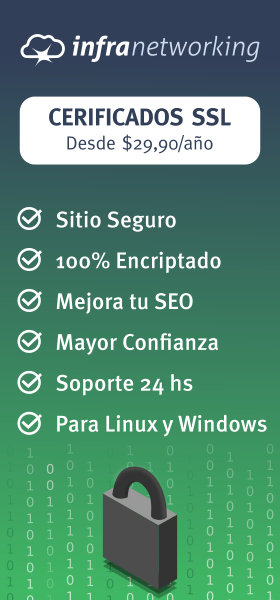En este tutorial vamos a ver como se instala un Certificado SSL desde cPanel cuando adquiriste un certificado en otro proveedor ajeno a Infranetworking.
Para esto haremos uso de las herramientas de instalación de SSL propias que trae cPanel. Sigue leyendo nuestra guía paso a paso.
Nota: si compraste un SSL en Infranetworking la instalación es mucho más sencilla y el tutorial adecuado para ti es Cómo instalar un Certificado SSL en cPanel con AutoInstall SSL .
Manual de Instalación de Certificado SSL en cPanel
Los pasos para instalar un SSL en cPanel son muy simples, se basan en generar el CSR, luego enviarla al registrante, y finalmente recibir el código CRT para instalarlo en tu servidor.
Generar CSR
Para instalar nuestro certificado lo primero es que debemos generar el código CSR y para eso primero ingresamos a cPanel y vamos a Seguridad e ingresamos a SSL / TLS.
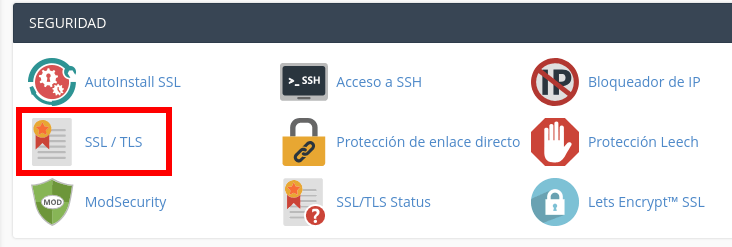
Luego vamos a Solicitudes de firma de certificados (CSR).
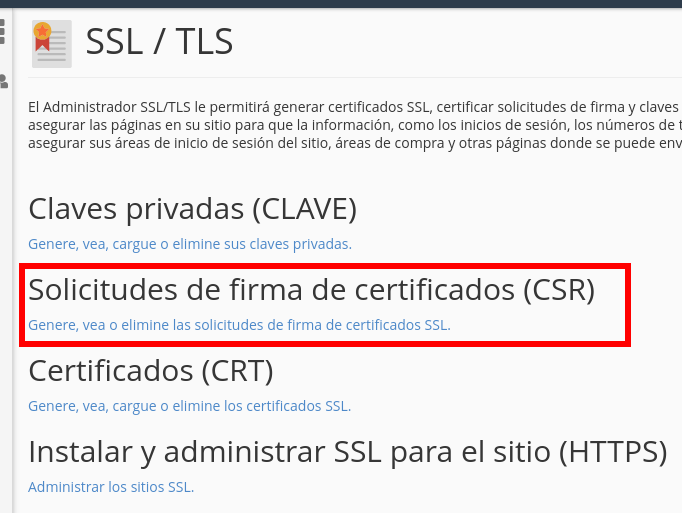
Bajamos hasta Genere una nueva solicitud de firma de certificados (CSR) y allí debemos seleccionamos Generar una clave nueva de 2048 bit y completamos el campo Dominios con nuestro dominio, con y sin el www
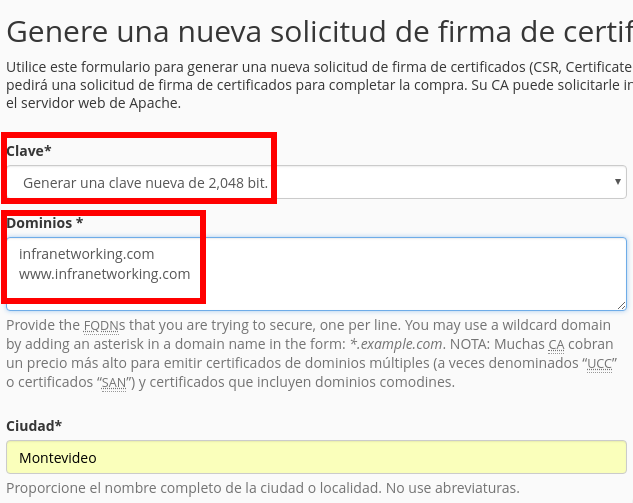
Los siguientes campos continuamos rellenandolos con nuestros datos de nuestra Ciudad, Estado/Provincia, País, etc, hasta llegar al campo de texto del mail.
En mail debemos colocar webmaster@misitio.com o admin@misitio.com, cualquier otra casilla puede fallar por lo que lo mejor es colocar alguna de estas dos, luego el campo de contraseña lo dejamos en blanco.
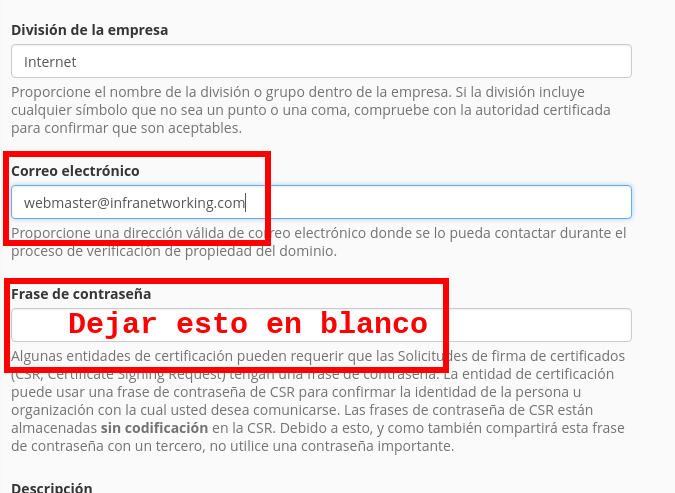
Por último pulsamos en el botón Generar que nos llevará a la siguiente ventana donde nos proporcionará el CSR y la KEY
Para los siguientes pasos vamos a necesitar el CSR debemos copiarlo completo, eso incluye todo incluido los renglones que empiezan y terminan con
—–BEGIN CERTIFICATE REQUEST—– y —–END CERTIFICATE REQUEST—–
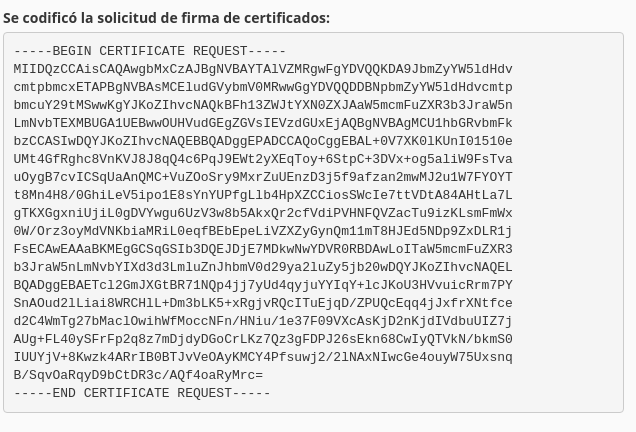
También copiamos la KEY de mas abajo, mas adelante la necesitaremos.
Enviar el CSR para obtener el CRT
En este punto va a variar según el proveedor del SSL que adquiriste, en este caso deberás seguir las instrucciones que te enviaron cuando hiciste la compra del certificado, consultar la documentación del mismo o consultar con el soporte del mismo.
En el caso de que el certificado sea contratado en Infranetworking podrás enviar el CSR siguiendo el Tercer paso: Validación de CSR y Cuarto paso: Válida tu dominio de ese enlace Instalación de SSL en Linux y luego que completes solo esos dos pasos puedes retomar esta guía.
Una vez que hayas completado con éxito todos los pasos te habrán enviado por correo un archivo comprimido con varios archivos o un enlace para descargarlos, una vez que tengas estos archivos puedes volver a este tutorial y continuar con los siguientes pasos.
Instalar el CRT
Una vez que obtengamos los ficheros CRT y volvemos a ingresar a cPanel, luego vamos a Seguridad, SSL / TLS.
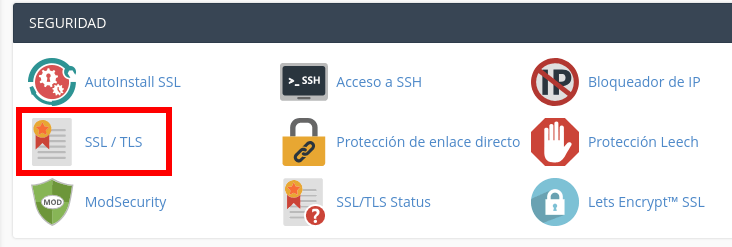
Buscamos la opción Instalar y administrar SSL para el sitio (HTTPS) e ingresamos.
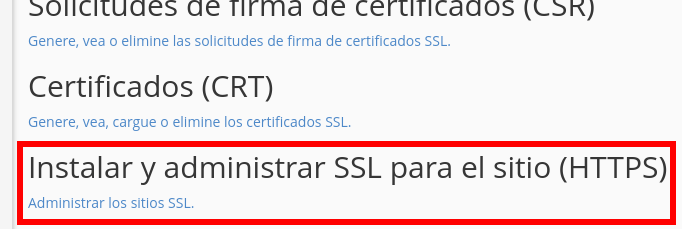
Una vez dentro buscamos la parte donde dice Instalar un sitio web SSL , si copiamos la KEY la colocamos en el segundo cuadro y luego rellenamos el CRT y el CA Bundle que aparezca por los que vengan en los archivos que recibimos.
Sino guardamos la KEY seleccionamos el dominio y presionamos Autorrellenar según el dominio luego reemplazamos el CRT y el CA Bundle que aparezca con los que vengan en los archivos que recibimos.
Puede que junto con el CRT en el mismo campo debamos agregar a continuación los certificados intermedios, esto se lo indicará en las instrucciones que recibieron para generar el CRT.
Una vez que hayamos completado los datos, luego solo pulsamos en Instalar certificado y quedará pronto.
Conclusión
Si llegaste a este punto el certificado ya debería estar instalado y funcionando. Aunque si necesitas ayuda para configurar recuerda que desde el área de clientes de Infranetworking puedes abrir un ticket al área de soporte técnico durante las 24 horas y nuestros técnicos te ayudarán con gusto, si nunca has abierto uno puedes ver aquí cómo hacerlo.